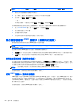User Guide-Windows 8.1
當電腦無法結束休眠時,解決電池電力不足的方法
當電腦缺少足夠的電力結束休眠時,請依照下列這些步驟進行:
1. 使用充電的電池替換已放電的使用者可更換電池,或將 AC 變壓器連接至電腦及外部電源。
2. 按下電源按鈕,以便離開休眠狀態。
存放使用者可更換的電池
注意: 為了降低電池受損的風險,請勿長時間曝露在高溫下。
如果兩個星期以上不使用電腦,且不會連接外部電源,請取出電池並另行存放在乾燥、陰涼的地方以延
長電池電量。
每 6 個月應檢查一次存放的電池。如果容量低於 50%,請於再次存放之前重新充電。
處置使用者可更換電池
警告! 為了減少發生火災或燒毀的風險,請勿將電池拆開、擠壓或弄破;請勿造成電池外部接點短
路。也不要將電池棄置於火中或水中。
如需瞭解正確的電池棄置方式,請參閱《法規、安全與環境公告》。 若要存取本指南,請從「開始」畫面鍵入
support,然後選取 HP Support Assistant 應用程式。
更換使用者可更換電池
在內部電池沒有正確充電的情況下,或是當電池儲存容量已降到不足狀態時,HP Support Assistant 中
的電池檢查會通知您更換電池。如果電池位於 HP 保固範圍內,則指示會包括保固 ID。將顯示訊息引導
您造訪 HP 網站,以瞭解有關訂購替換電池的詳細資訊。
使用外部 AC 電源運作
如需連接至 AC 電源的資訊,請參閱電腦包裝盒中隨附的設定指示海報。
當電腦透過核准使用的 AC 變壓器或選用的銜接座/擴充裝置連接至外部 AC 電源時,電腦不使用電池電
力。
警告! 若要減少潛在的安全性問題,請只使用電腦隨附的 AC 變壓器、由 HP 提供的替換 AC 變壓器
或者購自 HP 的相容 AC 變壓器。
在下列任何一種狀況下,將電腦連接到外部 AC 電源:
警告! 請勿在飛機上替電腦的電池充電。
●
正在為電池充電或校準電池的時候
●
正在安裝或修改系統軟體的時候
●
將資訊寫入光碟(僅限特定機型)時
●
在配備內建硬碟的電腦上執行磁碟重組工具時
●
執行備份或復原時
使用外部 AC 電源運作
47